- Easeusについて
- 会社情報
- ダウンロードセンター
- お問い合わせ
EaseUS RecExperts
画面上の内容なら、なんでも録画可能な使いやすいスクリーンレコーダー
- キャプチャーの範囲を自分で自由に選択可能
- ディスクプレイ、ウェブカム及び音声を同時に、または別々で記録可能
- オンライン会議、ストリーミング動画/音楽など、1クリックで録画可能

概要:
Windows 10用の自動画面録画ツールをお探しですか?ここでは、Windows 10用最高の自動画面録画ツールを紹介します。では、続き読んでください。
例えば、チュートリアルを作成したり、特定の時間にライブストリーミングビデオをキャプチャしたり、後で確認するためにオンラインミーティングを録画したりなど、常に画面録画タスクに対処する必要があるとします。その場合、Windows 10用の自動画面録画ツールを使用すると、作業を簡素化し、効率を促進することができます。優れた自動画面録画ツールは、特定の時間、ファイルサイズ、またはそれ以上でスクリーン録画活動を開始/停止します。
しかし、素晴らしいWindows 10自動画面録画ツールを見つけることは、普通のユーザーにとって簡単ではありません。そこで、この記事が役に立ちます。ここでは、トップ・ベスト自動画面録画ツールをいくつか紹介します!
Windows 10用の自動画面録画ツールと言えば、EaseUS RecExpertsが真っ先に思い浮かぶ。このスクリーンレコーダーはスケジュール録画機能を提供し、特定の時間または期間で録画を開始します。さらに、特定の時間またはファイルサイズに達すると、録画アクティビティを自動的に分割または停止することもできます。このプログラムで、ビデオ会議、オンラインコース、ゲームプレイ、さらにはストリーミングビデオを高画質でキャプチャすることができます。
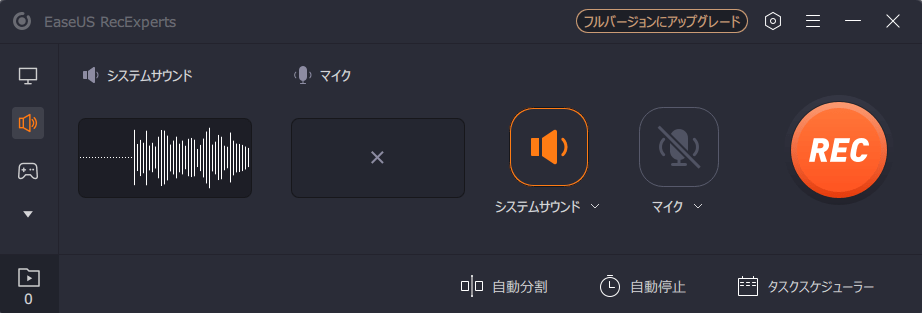
それとは別に、それはまた、あなたが望む限り、画面をキャプチャすることができ、無制限のスクリーンレコーダーです。最も重要なのは、録音に透かしがないことです!以下は、このスクリーンキャプチャソフトウェアのハイライトです:
主な特徴
Windows10の自動画面録画ツールとしてもう一つ人気なのがBandicamです。このソフトウェアを使用すると、簡単に講義、ウェビナー、ゲーム、ビデオ/オーディオ通話など、PC画面上のほとんどすべてをキャプチャすることができます。録画中は、自動的に録画を開始または終了する録画タスクを作成することができ、頻繁にいくつかのライブストリーミングビデオをキャプチャする必要がある人に最適です。
Bandicamは、市場にある他のスクリーンキャプチャソフトウェアとは異なり、コンピュータに十分なスペースがあれば、長期間のコンピュータ作業やコンピュータの使用状況を記録・保存するために連続的に動作することもできます。
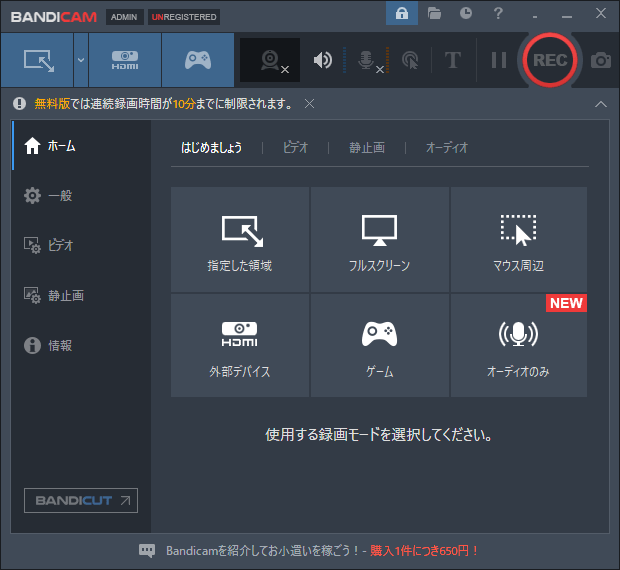
主な特徴
スマートな自動画面録画ツールとして、Screen-O-Maticは世界中で高い評価を得ています。高速で、無料で、使いやすく、スクリーンをキャプチャし、ウェブカメラを追加し、ナレーションを使用して録音をカスタマイズすることができます。必要に応じて、PCのスクリーンショットを撮り、後で共有するために矢印、テキスト、ハイライトでマークアップする無料のスクリーンキャストソフトウェアとして使用することもできます。録画を作成したら、オーバーレイ、特殊効果、キャプションなどを適用して、動画を直接パーソナライズすることができます。結論として、この自動画面録画ツールは試してみる価値があります!
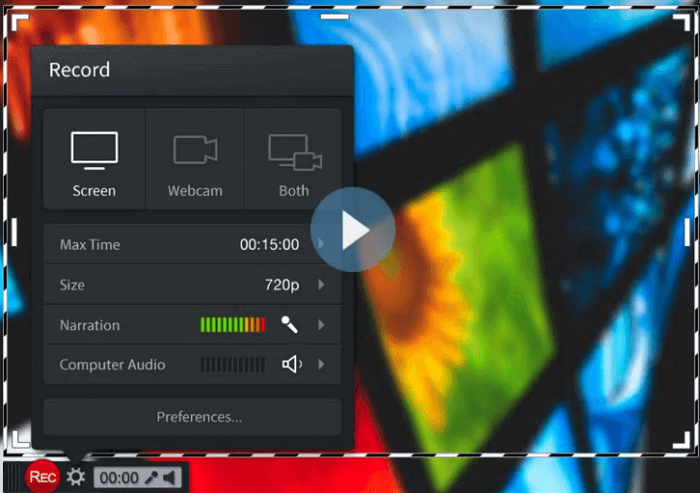
主な特徴
Camtasiaは、画面の自動キャプチャも完璧にこなします。他の自動Windows 10スクリーンレコーダーと同様に、このソフトウェアは、フルスクリーン録画、部分スクリーン録画、特定のウィンドウ録画、アプリケーション録画など、ほとんどすべての録画ニーズを満たすことができます。
しかし、それだけではありません。このソフトウェアには、簡単なクリック数回で録画を際立たせる編集ツールが豊富に用意されています。例えば、録画に直接キャプションを追加して、すべての人があなたのビデオを理解できるようにすることができます。録画の準備ができたら、すぐにYouTubeやVimeoなどのサイトにアップロードできます。
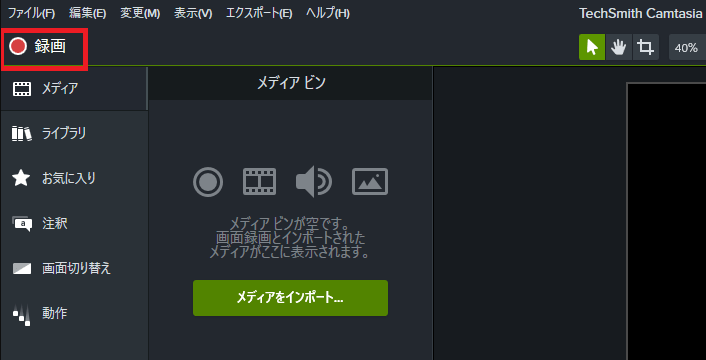
主な特徴
トップリストの最後のWindows 10用自動画面録画ツールはMovavi Screen Recorderです。このソフトウェアでは、ビデオ画面キャプチャの開始日時を選択し、キャプチャの制限時間を設定することもできます。録画中、視聴者にキーボードを表示したり、録画にマウス表示を設定したり、チュートリアルに線や矢印を描いて録画をより魅力的にすることもできます。それに、今オンラインスクリーンレコーダーを提供し、サードパーティソフトウェアをダウンロードまたはインストールしたくない場合、それを試すことができます。

主な特徴
このページでは、Windows 10に最適な5つの自動画面録画ツールをご紹介します。それぞれに長所があり、ニーズに応じて適切なものを選択できます。今回紹介したスクリーンレコーダーの中で、EaseUS RecExpertsを強くお勧めします。このソフトは多くの録画ツールを提供し、操作を簡素化し、録画の品質を保証します。では、下のボタンをクリックして、タスクを開始しましょう!
Windowsの画面を自動的に録画するには、Windows自動画面録画ツールが必要です。ここでは、EaseUS RecExpertsを例として説明します:
市販されているスクリーンレコーダーのほとんどは、特定の時間を設定した場合のみ自動的に録画することができます。以下にお勧めのものをいくつか紹介しよう:
Windows 10にはXbox Game Barというスクリーンレコーダーが内蔵されています。このプログラムは、ゲームプレイ、ビデオ、オンラインコースなどを録画するのに役立ちます!